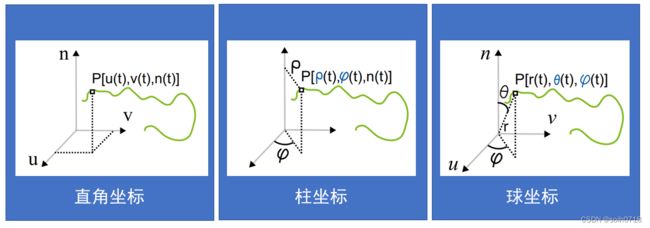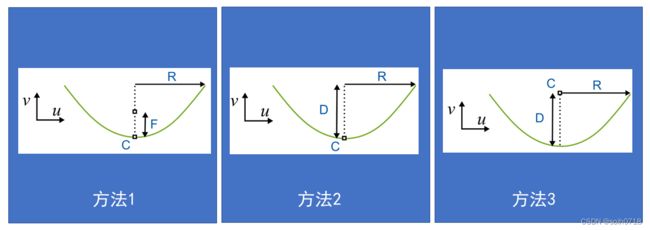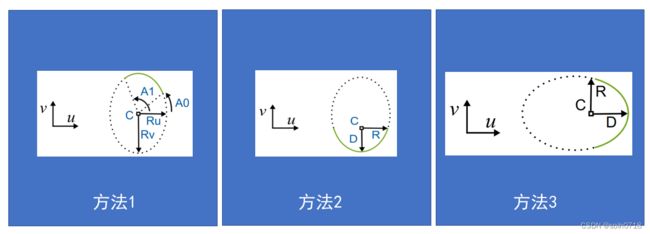在 FEKO 的 CADFEKO 中创建弧线的方法
- 专栏专注介绍电磁兼容(EMC)的相关知识,算是对本人浸染 EMC 专业十余年的一个阶段小结。
- 本文是专栏第 6 篇,上一篇说了自己要对 FEKO 进行粗浅总结,这篇就总结一下 CADFEKO 中常用曲线(弧线)的构建方法。
- CADFEKO 中的模型构建其实难度不大,本篇就算作为一个参考资料备用吧。
本文目录
- 1. 直线(Line)
- 2. 多段线(Polyline)
- 3. 拟合样条(Fitted Spline)
- 4. 解析曲线(Analytical Curve)
- 5. 贝塞尔曲线(Bézier Curve)
- 6. 抛物线弧(Parabolic Arc)
- 7. 双曲线弧(Hyperbolic Arc)
- 8. 椭圆弧(Elliptic Arc)
- 9. 螺旋线(Helix)
在 CADFEKO 中定义,弧线是两点之间的光滑曲线。
CADFEKO 中的弧线包括了:直线(Line)、多段线(Polyline)、拟合样条(Fitted spline)、贝塞尔曲线(Bézier curve)、解析曲线(Analytical curve)、椭圆弧(Elliptic arc)、抛物线弧(Parabolic arc)、双曲线弧(Hyperbolic arc)和螺旋线(Helix)等,下面分别说明。
这些弧线都可以用作构建或修改几何形状的基础,或直接用作线(Wire)参与到仿真计算中。
1. 直线(Line)
直线的创建最简单,直接在 Construct 标签的 Create Curve 组,点击 Line 图标,可以创建直线。其中,
- 起始点( P 1 P_1 P1):直线的起始点;
- 终止点( P 2 P_2 P2):直线的终止点。
2. 多段线(Polyline)
多段线由连续的直线组成,可以在每个线端创建网格顶点。
多段线的直线不应该交叉,但是如果有必要的话,多段线可以继续细分。
创建多段线,也只需要在 Construct 标签的 Create Curve 组,点击 Polyline 图标,输入相关参数即可。
其中主要的参数为:
- Corner 1( C 1 C_1 C1):多段线的第一个点;
- Corner 2( C 2 C_2 C2):多段线的第二个点;
- …Corner n( C n C_n Cn):多段线的其他点,可以有任意个点。
3. 拟合样条(Fitted Spline)
拟合样条 是指通过拟合的方式来连接所有点的光滑曲线。
拟合的样条在整个路径上是光滑的(没有尖角)。
下图是直线(Line)、多段线(Polyline)和拟合样条(Fitted spline)的示意图:
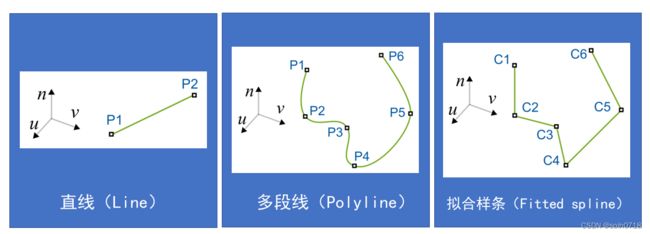
对拟合样条而言,在 Construct 标签的 Create Curve 组,点击 Fitted Spline 图标,可以创建拟合样条。
其中主要的参数为:
- Point 1( P 1 P_1 P1):样条曲线的起始点;
- Point 2( P 2 P_2 P2):样条曲线经过的第二个点;
- …Point n( P n P_n Pn):样条曲线经过的其他点,可以有任意个点。
4. 解析曲线(Analytical Curve)
解析曲线 是指由参数定义(以 t t t 作为自变量),在三个坐标系中定义的曲线。
解析曲线表达式的导数是必需的,并且需要存在于整个路径中。
在 Construct 标签的 Create Curve 组,点击 Analytical curve 图标,可以创建解析曲线。
(1)方法 1:使用笛卡尔坐标系(直角坐标系)描述曲线,U、V 和 N 维度作为变量 t t t 的函数。
(2)方法 2:使用柱坐标系描述曲线,即将 ρ \rho ρ、 θ \theta θ 和 ϕ \phi ϕ 维度作为变量 t t t 的函数。
(3)方法 3:使用球坐标系描述曲线,即将 r r r、 θ \theta θ 和 ϕ \phi ϕ 维度作为变量 t t t 的函数。
- 三个坐标系的示意详见下图。
5. 贝塞尔曲线(Bézier Curve)
贝塞尔曲线 由四个点定义,曲线从第一个点开始,到最后一个点停止,而其他两个点将曲线向它们的方向“拉动”,但通常不会通过它们。
在 Construct 标签的 Create Curve 组,点击 Bézier curve 图标,可以创建贝塞尔曲线。
- Corner 1( C 1 C_1 C1):曲线的起点;
- Corner 2( C 2 C_2 C2):贝塞尔曲线的第一个控制点,曲线并不需要通过该点;
- Corner 3( C 3 C_3 C3):贝塞尔曲线的第二个控制点,曲线并不需要通过该点;
- Corner 4( C 4 C_4 C4):曲线的终点。
6. 抛物线弧(Parabolic Arc)
抛物线弧 通常与 自旋(Spin) 运算符一起使用,为反射天线创建抛物面。
在 Construct 标签的 Create arc 组,点击 Parabolic arc 图标,可以创建抛物线弧。
CADFEKO 中创建抛物线弧的三种方法:
(1)方法 1:基点,焦点深度,半径
- 基点(Base Center,C):弧线所在的抛物线的中心;
- 焦点深度(Focal depth,F):抛物线的焦点深度;
- 半径(Radius,R):抛物线弧孔径的半径(The radius of the aperture of the parabolic arc)。
(2)方法 2:基点,半径,深度
- 基点(Base Center,C):弧线所在的抛物线的中心;
- 半径(Radius,R):抛物线弧孔径的半径(The radius of the aperture of the parabolic arc);
- 深度(Depth,D):从抛物线顶端到孔径中心的距离。
(3)方法 3:孔径中心,半径,深度
- 孔径中心(Aperture Center,C):抛物线弧度段的孔径(aperture)的中心;
- 半径(Radius,R):抛物线弧孔径的半径(The radius of the aperture of the parabolic arc);
- 深度(Depth,D):从抛物线顶端到孔径中心的距离。
- 上述三种方法对应的示意图如下所示。
7. 双曲线弧(Hyperbolic Arc)
双曲线弧 同样通常与自旋(Spin)运算符一起使用,为反射天线创建双曲面。
在 Construct 标签的 Create arc 组,点击 Hyperbolic arc 图标,可以创建双曲线弧。
CADFEKO 中创建双曲线弧的两种方法:
(1)方法 1:基点中心,深度,半径,离心率
- 基点中心(Base Center,C):弧所在的双曲线中心;
- 深度(Depth,D):从双曲线顶端到弧形孔中心的距离;
- 半径(Radius,R):双曲弧孔径的半径;
- 离心率(Eccentricity, ϵ \epsilon ϵ):双曲弧段所在双曲线的离心率。
创建有效双曲线弧的条件为:
1 ≤ ϵ ≤ 1 + R 2 D 2 1 \leq \epsilon \leq \sqrt{1+\frac{R^2}{D^2}} 1≤ϵ≤1+D2R2
其中, D D D 表示深度, R R R 表示孔径半径, ϵ \epsilon ϵ 表示离心率。
(2)方法 2: 孔径中心,深度,半径,离心率
- 孔径中心(Aperture Center,C):双曲线形成的孔径的中心;
- 深度(Depth,D):从双曲线顶端到弧形孔中心的距离;
- 半径(Radius,R):双曲弧孔径的半径;
- 离心率(Eccentricity, ϵ \epsilon ϵ):双曲弧段所在双曲线的离心率。
创建有效双曲线弧的条件为:
1 ≤ ϵ ≤ 1 + R 2 D 2 1 \leq \epsilon \leq \sqrt{1+\frac{R^2}{D^2}} 1≤ϵ≤1+D2R2
其中, D D D 表示深度, R R R 表示孔径半径, ϵ \epsilon ϵ 表示离心率。
8. 椭圆弧(Elliptic Arc)
在 Construct 标签的 Create arc 组,点击 Elliptic arc 图标,可以创建椭圆弧。
CADFEKO 中创建椭圆弧的两种方法:
(1)方法 1:中心点,椭圆 “半径”,起始角度,终止角度
- 中心点(Center Point,C):弧所在椭圆的中心;
- “半径”(Radius,RU):弧所在椭圆 U 轴方向的半径(轴长度的一半);
- “半径”(Radius,RV): 弧所在椭圆 V 轴方向的半径(轴长度的一半);
- 起始角度(Start Angle,A0):弧线开始点,相对 U 轴正方向的角度;
- 终止角度(End Angle,A1):弧线终止点,相对 U 轴正向的角度。
(2)方法 2:V 主轴方向-孔径中心,深度,孔径半径,离心率
- 孔径中心点(Aperture Center,C):由椭圆弧部分形成的孔径中心;
- 深度(Depth,D):从孔径中心到椭圆弧段顶端的距离;
- 孔径半径(Aperture Radius,R):椭圆弧孔径的半径;
- 离心率 ϵ \epsilon ϵ:椭圆弧段所在的椭圆的离心率。为了保证椭圆有效,离心率必须小于 1。
创建有效椭圆弧的条件为:
i f R ≤ D : 1 − R 2 D 2 ≤ ϵ < 1 if R \leq D: \sqrt{1- \frac{R^2}{D^2}} \leq \epsilon <1 ifR≤D:1−D2R2≤ϵ<1
其中, D D D 表示深度, R R R 表示孔径半径, ϵ \epsilon ϵ 表示离心率。
(3)方法 3:U 主轴方向-孔径中心,深度,孔径半径,离心率
- 孔径中心点(Aperture Center,C):由椭圆弧部分形成的孔径中心;
- 深度(Depth,D):从孔径中心到椭圆弧段顶端的距离;
- 孔径半径(Aperture Radius,R):椭圆弧孔径的半径;
- 离心率 ϵ \epsilon ϵ:椭圆弧段所在的椭圆的离心率。为了保证椭圆有效,离心率必须小于 1。
创建有效椭圆弧的条件为:
i f R ≥ D : 0 ≤ ϵ ≤ 1 − R 2 D 2 if R \geq D: 0 \leq \epsilon \leq \sqrt{1- \frac{R^2}{D^2}} ifR≥D:0≤ϵ≤1−D2R2
其中, D D D 表示深度, R R R 表示孔径半径, ϵ \epsilon ϵ 表示离心率。
9. 螺旋线(Helix)
在 Construct 标签的 Create arc 组,点击 Helix 图标,可以创建螺旋线。
CADFEKO 中创建螺旋线的三种方法:
(1)**方法 1:**基座中心,基座半径,终端半径,高度,圈数
- 基座中心(Origin,C):螺旋线基座的中心点;
- 基座半径(Base Radius, R b R_b Rb):螺旋线基座的半径(与 UV 平面平行);
- 终端半径(End Radius, R t R_t Rt):螺旋线终端的半径(与 UV 平面平行);
- 高度(Height,H):螺旋线的高度,在 N 轴方向;
- 圈数(Turns,N):螺旋线的圈数(旋转方向是根据左手规则确定的)。
(2)方法 2:基座中心,半径,俯仰角,圈数
- 基座中心(Origin,C):螺旋线基座的中心点;
- 半径(Radius,R):螺旋线的半径(与 UV 平面平行);
- 俯仰角(Pitch Angle,A):曲线切线和 UV 平面之间形成的角度-在整个螺旋上是恒定的;
- 圈数(Turns,N):螺旋线的圈数(旋转方向是根据左手规则确定的)。
(3)方法 3:基座中心,半径,高度,俯仰角
- 基座中心(Origin,C):螺旋线基座的中心点;
- 半径(Radius,R):螺旋线的半径(与 UV 平面平行);
- 高度(Height,H):螺旋线的高度,在 N 轴方向;
- 俯仰角(Pitch Angle,A):曲线切线和 UV 平面之间形成的角度-在整个螺旋上是恒定的。
- 上述三种方法对应的示意图如下所示。